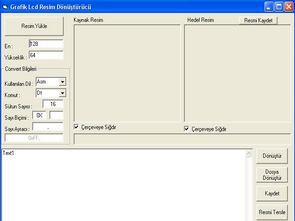
Merhaba arkadaşlar. Bu yazımda grafik lcd ler için resim dönüştürücü programından bahsediceğim. Yazılım tamamen bana ait olup vb6 ile oluşturuldu. Kullanımı oldukça kolay ve tamamen Türkçe. Normalde internetten ücretsiz indirilen programlar için öncelikle resmi boyutlandırıp siyah beyaz yapmak için ayrı bir program kullanmak gerekiyordu daha sonrada konvert programı ile koda çevriliyordu ama benim yaptığım programda buna gerek yok.
Resminizi istediğiniz boyutlarda siyah beyaz yaparak konvert edebilirsiniz üstelik ASM, CCS C ve PROTON BASIC gibi istediğiniz dilde kodunuzu oluşturabilirsiniz.
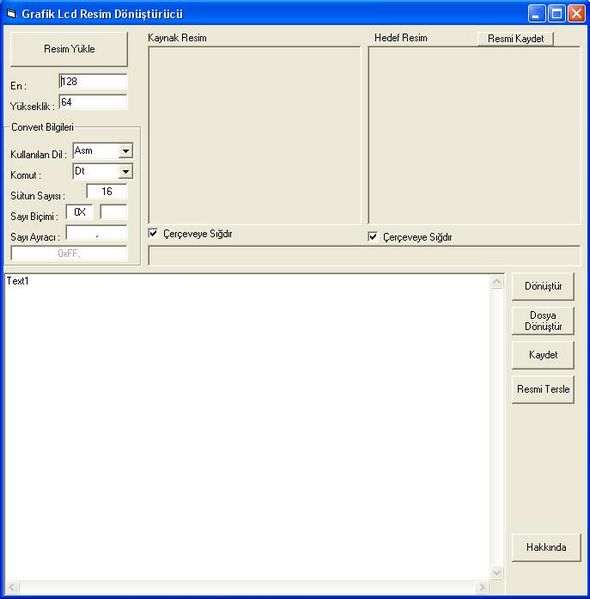
Resmin Yüklenmesi ve Boyutlandırmak
“Resim Yükle” butonunu kullanarak resmi kolaylıkla yükleyebiliriz. resmin renkli olmasının veya boyutlarının büyük olmasının hiçbir önemi yok çünkü program bunu kendi yapabilecek yeteneğe sahip. Kullanılan Glcd`nin boyutlarını En Ve Yükseklik alanlarına girildiği taktirde otomatik olarak bu boyutlara uygun şekilde boyutlandırır ve kodları buna göre oluşturur.
Örneğin 128×64 boyutlarındaki bir glcd ye uygun resim boyutlandırmak için “En” kısmına 128 değerini “Yükseklik” kısmına 64 verisin girmek yeterlidir.
Yüklenen “Orjinal Resim” “Kaynak Resim” alanında görüntülenir konvert işlemi yappıldıktan sonra ise siyah beyaz resimi “Hedef Resim” yazan alanda görebilirsiniz. İsterseniz Bu görüntüyü resmin üzerindeki “Resmi Kaydet” butonu ile jpg formatında kaydedebilirsiniz.
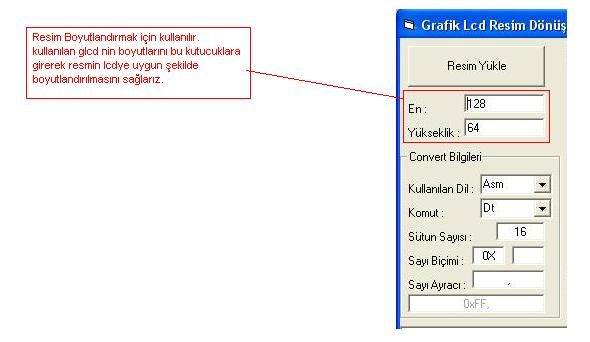
Kullanılacak Dilin Seçilmesi ve Ayarları
Program 8 bitlik Pic microdenetleyiciler için Asm, Ccs Ve Proton dillerinde kod üretebilir. Kullandığınız yazılım dilini “Convert Bilgileri” yazan alanın 1. sekmesinden seçebilirsiniz. Seçilen dile uygun parametreler sırasıyla alt bölümlere sırasıyla yerleşecektir bu parametreler kullanılandile uygun formatta sayı oluşturmaya yarar.
- 1. bölümde kullanılan dil seçilir.
- 2. bölüm seçilendile uygun komutlar sıralanır ve kullanılmak istenen komut burdan seçilir. Öreneğin asm dilinde 2 farklı komut kullanılabilir “Dt” ve “Retlw” bunlar bu alanda listelenir ve seçilir.
- 3. bölöm retlw dışındaki birçok komut birden fazla sütundan oluşur koç sütun olmasını istiyorsanız bualana yazılmalı.
- 4. bölüm 2 parçadan oluşur ve bunlar sayınınformatını belirler. İlk bölüm sayının ön Ekini ikinci bölüm ise sayının arka ekine gelecek sembolü temsil eder. Örneğin farzedelimki &H’FF’ şeklinde bir sayı formatı kullandığımızı farzedelim. Bunu elde etmek için ilk kutucuğa &H’ sembolünü ikinci kutucuğa ‘ sembolünü yazmamız yeterli olacaktır.
- 5. bölüm sayılar arasındaki ayracı belirleyen bölümdür genelde , sembolü kullanılır.
- 6. bölümde ise yapılan değişiklikler sonucunda sayının fomatının gösteren alandır. Yapılan değişikliklerin sonucunu burdan görebilirsiniz.

Butonlar Ve Görevleri
1.buton (Dönüştür): resmi koda dönüştürür ve metin kutusuna yazar.
2.buton(Dosya Dönüştür): bu butonla farklı bir pencere açılır ve daha önceden oluşturulmuş birkoda farklı bir dile çevirlir.
3. buton (Kaydet) : metin kutusundaki konvert edilmiş veriyi seçilen yazılım diline uygun bir formatta kaydedilir.
4. buton (Resmi Tersele): resmin renklerin terler ve yeniden derleme yapar.
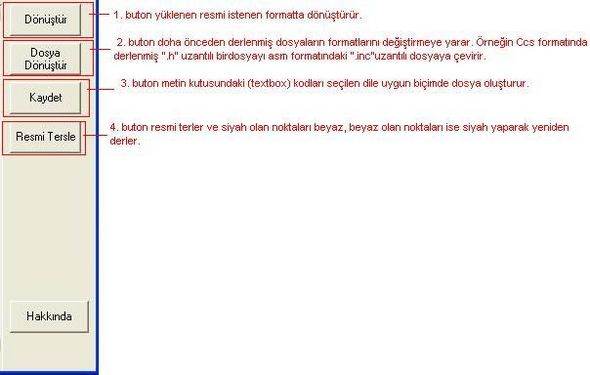
Daha önce oluşturlmuş dosyanın formatının değiştirilmesi
Programın 2. butonu olan “Dosyadan Dönüştür” önceden kaydedilmiş asm, ccs veya proton dosyalarını açar ve sizin arzu ettiğiniz formatta yeniden kaydeder.
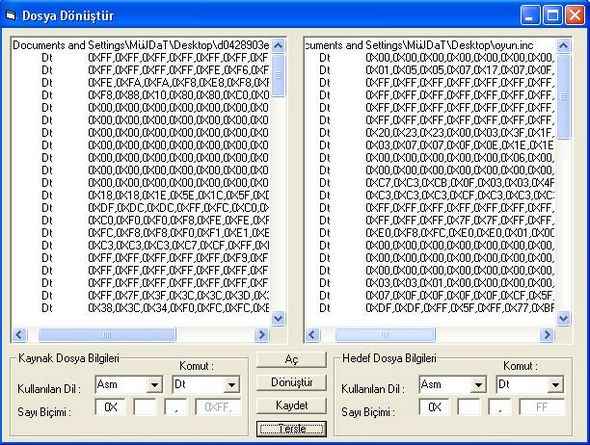
Önceden kayıtlı olan dosyayı ”Aç” butonu yardımıyla seçeriz veya Kopyala/Yapıştır yöntemiyle kodları kopyalayıp Sol taraftaki metin kutusuna yapıştırırız. Altındaki Kaynak dosya bilgilerinden Yazılım dili kullanılan komut ve sayı omatını belirledikten sonra “Hedef Dosya Bİlgisi” alanından dönüştürmek istediğimiz yazılım dilin komutu ve sayı formatını belirledikten sonra “Dönüştür” butonu yardımıyla kodları istediğimiz formata çevirebilriz. Dönüşümtürme işlemi sonucu Sağ taraftaki metin kutusuna yerleşir. Son olarak da “Kaydet” butonu ile bilgileri seçtiğimz dile uygun include dosyasını oluştururuz.
oluşturduğunuz kodları daha önce “PIC16F877-874 ve Asm İle 128X64 Glcd‘ye Resim Yüklenmesi” başlığı altında yayınlanmış örnek uygulama ile test edebilirsiniz.
1.05 versiyonunda “dosyadan dönüştür” penceresinde değişiklik yaptım ek olarak dosyadan okunan bitleri terslemek için “Tersele” butonu eklendi.
Bu buton sayesinde dosyadan oknunan renk bilgilerinin tersine çevirerek kaydetmenizi sağlar
Grafik LCD (GLCD) Resim Dönüştürücü V1.06;
Şifre-Pass: 320volt.com
Yayım tarihi: 2011/08/11 Etiketler: GLCD, lcd image, lcd image convert, lcd program

Mujdat bey çok teşekkür ederim program çok iyi birde tam anlatım hazırlamışsınız elleriniz dert görmesin
Yorumunuz için Teşekkür ederim Aydın bey
mümkün olduğunca anlaşılır, kullanımı kolay ve pratik bir uygulama olsun istedim. menun kalmanıza sevindim. 😀
Hocam program güzel olmuş ellerinize sağlık.Proton basic ile çevirme yapıyormuş peki normal basic ile çevirme yapmıyor mu? Bilgilendirirseniz çok sevinirim.
İyi çalışmalar
Tuna Hocam
Basic den kastınız PicBasic ise benim bildiğim Glcd için bi komut yok diye biliyorum Proton Basic ile yapıyolar ugulamlarını. Yinede siz bana daha önce basic ile oluşturulmuş dosya gönderirseniz onuda ekleyebilrim.
Anladım hocam benimde elimde öyle bir dosya yok sadece merak etmiştim basicte olup olmadığını ama olmuyor demekki.
win7 64 bit için program var mı hocam?